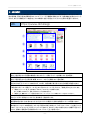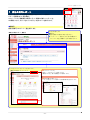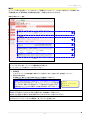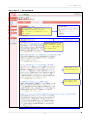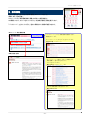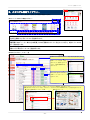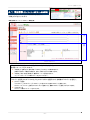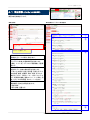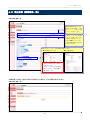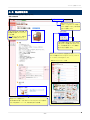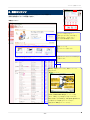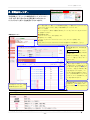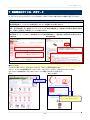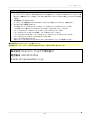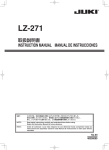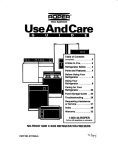Download 操作マニュアル - 介護用品ポータルサイトC@re(アットケア)
Transcript
操作マニュアル 目 次 * はじめに ......................................................................................................................... 1 1. 商品&業界レポート ................................................................................................... 2 2. 業界情報 ......................................................................................................................... 5 3.カタログ&動画ライブラリー .................................................................................. 6 4-1. 商品検索(キーワード・カテゴリー検索画面) ............................................. 7 4-1. 商品検索(ピンポイント検索画面) .................................................................. 8 4-2. 商品検索(検索結果一覧)................................................................................... 9 4-3. 商品情報詳細........................................................................................................... 11 5. 動画コンテンツ............................................................................................................. 12 6. 新商品カレンダー ........................................................................................................ 13 7. 会員専用ログインID・パスワード ........................................................................... 14 201410 アットケア 操作マニュアル * はじめに 「C@re(アットケア)」は、株式会社ウェルファンが提供する福祉・介護業界および商品情報のポータルサイトです。 貸与事業者、居宅介護支援事業所のケアマネージャーや介護職の皆様をはじめ、当該情報を必要とされている 方々が、知りたい情報をすぐに確認でき、日々の業務や生活にお役立ていただくことを目的に運営しております。 URL https://www.atcare.jp ▼TOPページ ⑦ ① ② ③ ④ ⑤ ⑥ ①商品&業界レポート 福祉・介護分野における話題の新商品や旬なカテゴリーに関するレポートを掲載します(週次更新)。 ②業界最新情報 福祉・介護分野における注目記事(新聞、Webニュースなど)を掲載します(週次更新)。 ③カタログ&動画ライブラリー 各社のカタログやパンフレット(WEBカタログ、PDF等)、商品特徴や取り扱い方法などの動画が確認できます。 ④キーワード検索 「商品名またはメーカー品番」「メーカー名」のいずれかにキーワードを入力して、「検索」ボタンをクリックします。 「商品名」と「メーカー名」は、読み仮名(「カタカナ」「ひらがな」)でも検索できます。 また、英数字やカタカナは、全角、半角のどちらでも検索できます。 「商品名」は、複数のキーワードを指定できます(キーワードとキーワードの間にスペースを入れてください)。 ⑤カテゴリー検索 カテゴリーボタン/名称をクリックすると、該当商品一覧を表示します。 ⑥動画コンテンツ 商品特徴や取り扱い方法(組み立て方)などをわかりやすく解説した音声付き動画コンテンツが閲覧できます。 ⑦ログインボタン 株式会社ウェルファンの商品発注システムをご利用のお取引先様には、「ログインID・パスワード」を発行してお ります。こちらで「アットケア」にログインしていただきますと、非ログイン時には表示されない情報がご覧いただ けます。詳細は、最終頁の「会員専用ログインID・パスワード」をご参照ください。 -1- アットケア 操作マニュアル 1. 商品&業界レポート 福祉・介護分野における話題の新商品や旬なカテゴリーに関する レポートを掲載します(週次更新)。 TOPページには、最新商品&業界レポート(掲載日が新しいレポート)を、 6本掲載しており、タイトルをクリックすると、当該レポートを表示します。 ■最新号 新着(最新号)のレポート一覧を表示します。 以下を切り替えます。 ●最新号 ●記事を検索:詳細は次項をご覧ください。 ●バックナンバー:「最新号」よりも前に掲載された レポートの一覧を「掲載年月」別に確認できます。 ▼商品&業界レポート_最新号 タイトルをクリックするとレポートを表示します。 ▼商品&業界レポート_レポート ●「A4でプリントアウト」 当該ページをA4サイズで印刷できます (横幅のみ対応。縦は情報量により変動します)。 ●商品情報の詳細はこちら レポートで紹介している商品の「商品情報詳細」を表示します。 -2- アットケア 操作マニュアル ■検索 キーワードや区分を指定して、すべてのレポート(「最新号」「バックナンバー」)の中から該当レポートを検索します。 「簡易検索」または「条件検索」で検索条件を指定し、「検索」ボタンをクリックします。 ▼商品&業界レポート_検索 ① ② ① ③ ④ ①キーワード キーワードを入力します。キーワードは複数指定が可能です。 (キーワードとキーワードの間にスペースを入れてください)。 ②検索範囲、要約文の表示指定 検索範囲 入力した「キーワード」の検索範囲(「記事タイトル」「要約文」「本文」)を指定します(初期値は、「すべて」)。 要約文の表示指定 検索結果での「要約文」の表示有無を指定します(初期値は、「表示する」) 「要約文」 当該レポートのポイントを まとめた文章。 ▲商品&業界レポート_検索_検索結果画面(抜粋) ③分類の指定 「指定する」「指定しない」のラジオボタンを選択します(初期値は、「指定しない」)。 「指定する」を選択した場合は、該当分類のチェックボックスにチェックを入れてください。 ④検索期間の指定 プルダウンメニューから、レポートの掲載日(「年」「月」「日」)を指定します。 -3- アットケア 操作マニュアル ▼商品&業界レポート_検索_検索結果画面 キーワードを指定して「検索」ボタンをクリックすると、 検索結果をさらに絞り込むことができます。 ※キーワードとキーワードの間にはスペースを 入れてください。 検索結果の件数を表示します。 50件以上ある場合、一覧の右 上下に「ページ番号」と「前へ」 「次へ」を表示します。 「検索」で指定した「キーワ ード」を赤字で表示します。 タイトルをクリックすると レポートを表示します。 -4- アットケア 操作マニュアル 2. 業界情報 福祉・介護分野における注目記事(新聞、Webニュースなど)を 掲載します(週次更新)。 TOPページには、業界最新情報(掲載日が新しい業界情報)を 6本掲載しており、タイトルをクリックすると、当該業界情報 詳細を表示します。 「バックナンバー」をクリックすると、過去に掲載された情報が確認できます。 ▼TOPページ/業界最新情報 「バックナンバー」には、業界情報が掲載年月別に 掲載されています。 ①バックナンバーで、年月の「月」をクリックします。 ▼業界情報_バックナンバー ▼業界情報 詳細 ②バックナンバーで指定した年月に掲載された 業界情報の一覧が表示されるので、 タイトルをクリックします。 ▼業界情報_バックナンバー_一覧 ③当該「業界情報 詳細」を表示します。 ▼業界情報 詳細 -5- アットケア 操作マニュアル 3.カタログ&動画ライブラリー 各社のカタログデータや、取り扱い方法などの動画が確認できます。 ▼TOPページ/カタログ&動画ライブラリー ① ② ③ ①一覧 カタログを掲載しているメーカーの一覧を表示します。 ②最新掲載カタログ(5本) 最新掲載カタログ(メーカー単位)を5本掲載。カタログ画像またはメーカー名をクリックすると、当該メーカーのカタ ログ一覧を表示します。 ③メーカー一覧 当該カナ行に属するメーカーの一覧を表示します。 ▼カタログライブラリー_メーカー一覧 当該カナ行に属するメーカー一覧に表示を切り替えます。 当該メーカーの商品一覧を 表示します。商品名をクリック すると、「商品情報詳細」を 表示します。 「HP」ボタンをクリックすると、 当該メーカーのホームページ を表示します。 「カタログ」ボタンをクリックすると、当該メーカーのカタログ&動画一覧を表示します。 画像またはタイトルをクリックすると、カタログデータ(Flash、PDF)や動画(Flash、mpeg等)を表示します。 ▼カタログ&動画ライブラリー 詳細 ▼カタログデータ -6- アットケア 操作マニュアル 4-1. 商品検索(キーワード・カテゴリー検索画面) 「キーワード」「カテゴリー」などの検索条件を指定して、 「検索」ボタンをクリックします ▼商品検索(キーワード・カテゴリー検索画面) ① ② ①キーワード:「商品名・メーカー品番」「成分・材質」「特徴」「企業名」 各項目にキーワードを入力します。 「商品名」と「企業名」は、読み仮名(「カタカナ」「ひらがな」)でも検索できます。 英数字やカタカナで検索する場合は、全角、半角のどちらでも検索できます。 「商品名」「成分・材質」「特徴」は、複数のキーワードを指定できます。 (キーワードとキーワードの間にスペースを入れてください)。 ②カテゴリー 「カテゴリーを選択」または「テキストを入力」のラジオボタンを選択します(初期値は「カテゴリーを選択」)。 カテゴリーを選択 「大カテゴリー」「中カテゴリー」「小カテゴリー」の各リストから任意のカテゴリーを指定します。 カテゴリーは、「Ctrlキー」を押しながらクリックして選択すると、複数のカテゴリーを指定することができます。 テキストを入力 カテゴリーに関するキーワードを入力します。 -7- アットケア 操作マニュアル 4-1. 商品検索(ピンポイント検索画面) 特定カテゴリーに特化した詳細な検索条件を指定して、 商品の絞込検索を行います。 ▼商品検索 ▼商品検索(ピンポイント検索画面) ① ② カテゴリーを選択します。 ③ ①カテゴリー 詳細カテゴリー(小分類)を指定します。 ②共通項目 「ピンポイント検索」共通検索項目を指定します。 (価格、メーカー名、ウェルファン取扱有無、介護保 険など) ③独自項目 当該カテゴリー独自の検索項目を指定します。 (「車いす」の場合:重量、耐荷重、全幅、折りたた み時全幅、座幅、前座高、素材・材質、折たたみ、 背折れ、タイヤ、介助ブレーキ、リクライニング・チ ルト、転倒防止機能、電動ユニット、シート素材、用 途、フットレスト高さ調整、肘かけ、シート色など) ④表示順 検索結果一覧の並び順を指定します。 ・昇順/降順 ・項目(価格、重量など) ④ -8- アットケア 操作マニュアル 4-2. 商品検索(検索結果一覧) 「検索画面」で指定した条件に該当する検索結果を表示します。 ▼商品検索_結果一覧 検索結果件数を表示します。 50SKU以上ある場合、一覧の 右上下に「ページ番号」と「前 へ」「次へ」を表示します。 一覧は、メーカー名>商品名 のあいうえお順に表示します。 項目名(「商品名」「メーカー 名」)の▲▼をクリックすると、 一覧を昇順・降順に並び替え ることができます。 商品名をクリックすると、商品情報が確認できます。 ▼商品情報 SKU一覧 ▼商品情報詳細 同品目の規格/色違い商品を 一覧表示します。 「JANコード」または「商品画像」 をクリックすると、「商品情報詳 細」を表示します。 「検索画面」で指定した条件に該当する商品がない場合は、以下の画面が表示されます。 ▼商品検索_結果一覧 -9- アットケア 操作マニュアル 検索結果および商品情報詳細では、以下のアイコン表示により、「新商品」「リニューアル」「介護保険購入対象商 品」などが一目でわかります。 アイコン解説 ※「旧商品」「廃番品」「在庫限り」アイコンは、「会員専用ログインID」にてログインしていただいた場合にのみ表示されますのでご 了承ください。 - 10 - アットケア 操作マニュアル 4-3. 商品情報詳細 商品に関する各種情報が確認できます。 ▼商品情報詳細 ●「A4でプリントアウト」 当該ページをA4サイズで印刷で きます(横幅のみ対応。縦は情報 量により変動します)。 外装(正面)画像、内装画像、剤 型画像(医薬品、サプリメントの み)を掲載。 「拡大」をクリックすると、外装画 像の拡大画像を表示します。 「基本情報」「使用方法」「成分・材質」 「販売サポート情報」ボタンをクリックす ると、当該情報を表示します(掲載位 置まで表示が移動します)。 当該メーカーのカタログ一覧を表示します。 カタログ画像またはタイトルをクリックすると、カタログ データ(Flash、PDF)を表示します。 ▼カタログライブラリー 詳細 ▼カタログデータ 「販売サポート情報」には、 商品特徴や取り扱い方法(組み立て方)などをわかりやすく解説し た音声付き動画コンテンツや、取扱説明書などを掲載。 - 11 - アットケア 操作マニュアル 5. 動画コンテンツ 商品特徴や取り扱い方法(組み立て方)などをわかりやすく解説した 音声付き動画コンテンツが閲覧できます。 ▼動画コンテンツ 「コンテンツが再生できない」 「読み込み中にとまる、または遅い」 「音声が出ない、または小さい」 などのQ&A集が確認できます。 新着コンテンツを ピックアップして表示します。 当該カテゴリーのコンテンツに絞り込ん で表示します。 「Flash」「mp4」をクリックすると、動画コンテンツが 再生されます。 ▼動画コンテンツ ※「PC(「Adobe Flash Player」インストール済)」 または、「iOS」どちらの環境でもご覧いただけます。 PCをご利用の方は「Flash」を、iOS(ipad、iphoneなど) をご利用の方は「mp4」をクリックしてください。 説明資料は「PDF」をクリックしてください。 - 12 - アットケア 操作マニュアル 6. 新商品カレンダー 当月発売の新商品・リニューアル品を発売日順に表示します。 「絞込検索」で、キーワードや期間を指定したり、サイドメニュー (先月・当月・翌月・翌々月の4ヵ月間を表示)の月をクリック したりすることで、表示一覧を変更することができます。 ▼新商品カレンダー 表示一覧を変更したい場合、以下の検索条件を指定して「検索」ボタンをクリックします。 「クリア」ボタンをクリックすると、指定した検索条件をすべてクリアします。 ●キーワード検索 キーワードを入力し、該当する種別(「商品名」「メーカー名」「カテゴリー名」)のラジオボ タンを選択してください。 ●検索期間の指定 プルダウンメニューから、年月を指定します。 ●商品カテゴリーの指定 「大」「中」「小」カテゴリーのプルダウンメニューから、カテゴリーを指定します。 ●廃番品 「含む」「除く」「のみ」のいずれかのラジオボタンを選択します(初期値は、「全て」)。 検索結果(発売年月、SKU数)を表 示します。 今月:○○○○年○月 をクリックする と、表示一覧を「今月発売」の商品に 切り替えます。 100SKU以上ある場合、一覧の右上 下に「ページ番号」と「前へ」「次へ」 を表示します。 一覧は、発売日の昇順>メーカー名 >商品名のあいうえお順に表示しま す。項目名の「発売日」の▲▼をクリ ックすると、一覧を古い順・新しい順 に並び替えることができます。「メー カー名」「商品名(廃番品)」「中カテ ゴリー」「商品&業界レポート」にある プルダウンメニューを利用すると、表 示一覧の抽出ができます。 「商品&業界レポート」のレポートが ある商品に、「記事」を表示します。 クリックすると当該レポートを表示しま す。 商品名をクリックすると、「商品 情報詳細」を表示します。 アイコン解説 ※「廃番品」「在庫限り」アイコンは、「会員専用ログインID」にてログインしていただいた場合にのみ表示されますのでご了承ください。 - 13 - アットケア 操作マニュアル 7. 会員専用ログインID・パスワード 株式会社ウェルファンの商品発注システムをご利用のお取引先様には、「ログインID・パスワード」を発行しておりま す。こちらで「アットケア」にログインしていただきますと、非ログイン時には表示されない情報がご覧いただけます。 会員専用ログインID・パスワードで、ログインした際に表示される主な情報 ①発注ボタン 「商品情報詳細」に、ウェルファンの商品発注システムへの遷移ボタンが表示されます。 ②廃番品情報 商品一覧(検索結果一覧、新商品カレンダーなど)および「商品情報詳細」に(当該商品が旧商品・廃番品の場合 は)、「旧商品」「廃番品」「在庫限り」アイコンが表示されます。 ③選定理由・留意事項 「商品検索(キーワード・カテゴリー検索画面)」および「商品情報詳細」に、「選定理由」「留意事項」が表示されます。 ▼商品検索 ▼商品情報詳細 当該商品に登録がある場合、 「選定理由・留意事項」ボタンを表示。 検索項目に、「選定理由」「留意事項」が表 示され、キーワード検索が可能になります。 ■ログイン方法 サイト右上にある「ログイン」ボタンをクリックすると、「ログイン」画面が表示されます。 そちらに、アットケアの会員専用ログインID・パスワードを入力して、「ログイン」ボタンをクリックしてください。 ※ウェルファンの商品発注システムのID・パスワードとは異なりますのでご注意ください。 ▼TOP ▼ログイン画面 「ID」「パスワード」を入力して、 「ログイン」ボタンをクリックします。 - 14 - アットケア 操作マニュアル ID、パスワードを入力してもログインできない場合は以下をご確認ください。 大文字・小文字が正しく入力されているか ID、パスワードでは、大文字・小文字も区別されます。大文字固定(Caps Lockがかかった状態)になっていないか、ご確 認ください。標準的なキーボードの場合、「Shift」ボタンを押しながら「Caps Lock」ボタンを押すことによりON/OFFが変更 できます。 半角英数字で入力されているか ID、パスワードは半角英数字での入力となります。入力モードが「全角」になっていないか、ご確認ください。 以下のような入力間違いはないか 0(ゼロ数字)とO(オー大文字)とQ(キュー大文字)、i(アイ小文字)とj(ジェイ小文字)とt(ティー小文字)、 1(イチ数字)と7(ナナ数字)とl(エル小文字)とI(アイ大文字)、f(エフ小文字)とr(アール小文字)、 q(キュー小文字)とp(ピー小文字)とo(オー小文字)、d(ディー小文字)とb(ビー小文字)、 p(ピー小文字)とb(ビー小文字)と6(ロク数字)、9(キュウ数字)とq(キュー小文字)、 r(アール小文字)とn(エヌ小文字)、o(オー小文字)とc(シー小文字)とa(エー小文字)とd(ディー小文字)、 k(ケー小文字)とK(ケー大文字)、n(エヌ小文字)とm(エム小文字) 「スペース」は入力されていないか 余計な「スペース」が入力されていると「ログインエラー」になりますので、「スペース」は削除してください。 ■会員専用ログインID・パスワードの発行について 会員専用ログインID・パスワードの発行を希望される方は、下記までお問い合わせください。 株式会社ウェルファン アットケア担当窓口 電話番号:050-2018-0956 E-Mail:[email protected] - 15 -